Herhangi Bir Kısıtlama Olmadan Oynatmak için VHS'yi Dijitale Dönüştürün
Evde anne babanızın düğününü veya çocukluğunu kaydeden bir VHS kaseti bulduğunuzda, onu herhangi bir platformda açıp hemen arkadaşlarınız veya ailenizle paylaşmak ister misiniz? VHS'yi dijitale dönüştürmek, videoları sınırlama olmaksızın paylaşmanın en iyi yoludur. Bu gönderi, size VHS'yi dijitale nasıl dönüştüreceğinizi öğretmek için özel bir kılavuz sağlayacaktır. Okumaya ve onun hakkında daha fazla şey öğrenmeye devam edin.
Kılavuz Listesi
Bölüm 1: VHS nedir? Bölüm 2: VHS'yi Dijitale Dönüştürmeden Önce Hazırlanması Gerekenler Bölüm 3: AnyRec Ekran Kaydedici ile VHS'yi Dijitale Dönüştürmek İçin Ayrıntılı Adımlar 4. Bölüm: VHS'den Digital'e geçiş hakkında SSSBölüm 1: VHS nedir?
VHS, video kaset olarak da adlandırılan video ev sistemi kısaltmasıdır. 1981'de VHS, tüm teyp ortamı döneminde baskın ev video formatı haline geldi. Ebeveynler, evlenmek ve çocuk sahibi olmak da dahil olmak üzere evde olan her şeyi kaydetmek için VHS'yi kullanacak. Şu anda sıklıkla kullandığınız dijital fotoğraf makinesi gibidir. Ancak, bu kez herhangi bir platformda veya cep telefonunda kaseti doğrudan oynatmak zordur, bu nedenle VHS'yi dijitale dönüştürmek en iyi seçimdir. Bu yöntem aynı zamanda daha iyi korunmasını da sağlayabilir.

Bölüm 2: VHS'yi Dijitale Dönüştürmeden Önce Hazırlanması Gerekenler
VHS'yi dijitale dönüştürmeden önce üç şey hazırlamanız gerekir. Aşağıdaki özel maddelere göre hazırlayabilirsiniz. Üç şeyden hiçbirinin eksik olamayacağını unutmayın. Ancak aynı anda üç şeye sahip olduğunuzda VHS'yi başarılı bir şekilde dijitale çevirebilirsiniz.
1. Bir VHS Oynatıcı
VHS'yi VCR gibi dijitale dönüştürmeden önce bir VHS oynatıcıya ihtiyacınız vardır. Dönüştürme işleminde, VHS kasetinizi VCR ile senkronize olarak oynatmanız gerekir. VCR cihazının bir video ve ses bileşik jakı olması gerektiğini unutmayın.

2. Bir Video Yakalama Aracı
İkincisi, VCR cihazını bilgisayarınıza bağlayan video yakalama aracıdır. macOS için Elgato Video Capture ve Windows için TOTMC Video Capture Adapter gibi tercihlerinize ve ihtiyaçlarınıza göre Amazon'dan satın alabilirsiniz. Bilgisayar sisteminize karşılık gelip gelmediğini kontrol ettiğinizden emin olun.

3. Ekran Kaydedici Olan Bir Bilgisayar
Son olarak ekran kayıt yazılımı olan bir bilgisayar kurulur. AnyRec Screen Recorder özleyemeyeceğiniz en iyi araç olmalı. Bu mükemmel araç, tüm masaüstü etkinliklerini filigran olmadan kaydedebilir. Bu hepsi bir arada ekran kaydedici, istediğiniz zaman ekran görüntüsü almanıza da olanak tanır.

Yüksek kalitede ve filigran içermeyen VHS video kaydedin.
Uzun VHS kasetlerini kaydetmek için maksimum süre sınırı yoktur.
Ekranı basit bir tıklama ile kaydetmek için özel kısayol tuşları sağlayın.
Videoyu ayarlamak ve kayan ekran görüntülerini desteklemek için güçlü düzenleme özellikleri.
Güvenli indirme
Güvenli indirme
Bölüm 3: AnyRec Ekran Kaydedici ile VHS'yi Dijitale Dönüştürmek İçin Ayrıntılı Adımlar
Artık gerekli öğeler hazır olduğuna göre, VHS'yi dijitale dönüştürmeye başlayabilirsiniz. Bu işlem zahmetli olsa da başarılı bir dönüşümden sonra cep telefonunuzda veya diğer platformlarda kolayca izleyebilirsiniz ve paylaşmak zor değildir.
Aşama 1.Pencereyi örnek olarak alın. Ardından, VHS oynatıcı ile bilgisayarı bağlamak için TOTMC Video Yakalama Adaptörünü kullanın. RCA fişi VHS oynatıcıya bağlanır. Kırmızı ve beyaz kanallar sol ve sağ, sarı ise videolar. Diğer taraftaki USB fişi bilgisayara bağlanır.

Adım 2.AnyRec Ekran Kaydediciyi resmi web sitesinden indirin ve hemen başlatın. Ardından VHS kasetinizi VCR'a takın. Bir ekran kaydedici ile kayıt yapmak için VHS kaynağını bulmanız gerekir.
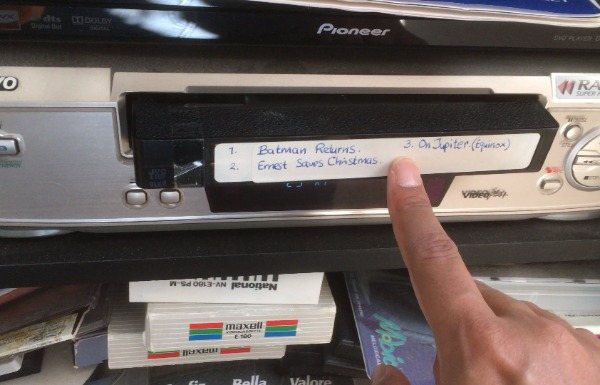
Aşama 3.AnyRec Ekran Kaydedicinin arayüzündeki "Video Kaydedici" düğmesine tıklayın. Mikrofonu veya sistem sesini seçip açabilirsiniz. Daha sonra ekrandaki "Rec" butonuna tıklayın ve VCR'nin "Play" tuşuna basarak VHS'yi dijitale dönüştürmeye başlayın.
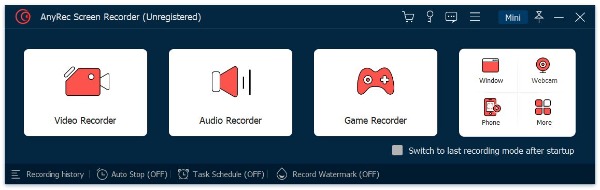
Adım 4.Kayıttan sonra videonuzu düzenlemek için ekran kaydediciyi kullanabilirsiniz. Uzun videoları hızla kırpmak için "Düzenleme" penceresindeki özel başlangıç ve bitiş bitişlerini kullanabilirsiniz. Ayrıca kamera simgesinin bulunduğu "Ekran Görüntüsü" butonuna tıklayarak da ekran görüntüsü alabilirsiniz. Son olarak VHS'yi dijital formatta kaydetmek için "Bitti" düğmesine tıklayın.
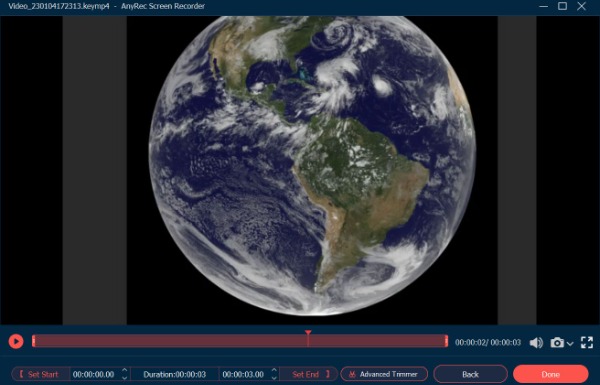
4. Bölüm: VHS'den Digital'e geçiş hakkında SSS
-
VHS'nin dönüştürmesi için en iyi video formatı hangisidir?
MP4, yüksek kaliteli ve küçük belleğe sahip yaygın video formatlarından biridir. Hemen hemen tüm platformlarla uyumlu olan VHS'yi MP4 formatına dönüştürebilirsiniz.
-
VHS'yi dijitale dönüştürmek video kalitesini kaybeder mi?
Ekran kayıt yazılımınıza bağlıdır. AnyRec Screen Recorder gibi kayıt yazılımınız profesyonel ise VHS'yi yüksek kalitede dijitale çevirebilirsiniz.
-
VHS tarafından kaydedilen videonun kalitesi nasıl?
VHS bantların video bant genişliği yaklaşık 3 MHz ve renklilik bant genişliği 400 kHz'dir. Modern dijital terimlerle NTSC VHS, kabaca 333 × 480 piksel parlaklığa ve 40 × 480 kromatik çözünürlüğe eşdeğerdir. PAL VHS, yaklaşık 335 × 576 piksel parlaklık ve 40 × 576 Renk sağlar.
Çözüm
Doğru donanım ve yazılımla, VHS'yi dijitale dönüştürmek ve düzenlemek, depolamak veya başkalarıyla paylaşmak kolaydır. Ancak ekran kayıt yazılımı gerekli araçlardan biridir. AnyRec Screen Recorder, denemeye değer mükemmel bir araçtır. Artık VHS'yi dijitale çevirebilir ve ailenizle paylaşabilirsiniz!
Güvenli indirme
Güvenli indirme
